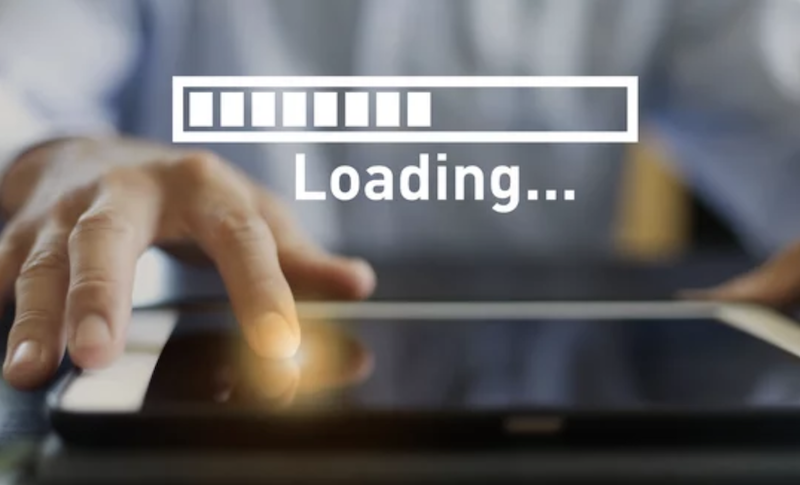| この記事でわかること |
|---|
|
当記事では、SEO対策の実績や知識が豊富な株式会社LATRUS(ラトラス)の代表が、検索順位にも大きく影響する「表示速度」とSEOの関係性、そしてWebサイトを高速化する具体的な改善方法について解説します。
この記事を読めば、Googleが評価する表示速度の基準や、PageSpeed Insightsを使った計測・改善の手順、さらに実際にSEO効果を高めるための実践的なポイントがわかるので、ぜひ最後まで読んで学んでください。
ページ表示速度とは
表示速度とは、ユーザーがページを開いてからコンテンツを視認・操作できるようになるまでの時間を指します。
単にページ全体の読み込み完了時間ではなく、「ユーザーがどの時点で快適に閲覧できるか」を重視して測定されます。
一般的に、読み込みが3秒を超えると約半数のユーザーが離脱するとされており、SEO対策においては「3秒以内」を目安とするのが理想です。
Googleでは「Webページ 表示速度 目安 google」などの検索で得られる情報を参考に、改善基準を明示しています。
また、Google PageSpeed Insightsを使えば、サイトごとの読み込み速度をスコア形式で確認でき、モバイル・PCそれぞれの改善ポイントを具体的に把握することが可能です。
これにより、単なる体感的な速度ではなく、データに基づいたSEO改善を行うことができます。
Googleが重視する「コアウェブバイタル(Core Web Vitals)」
GoogleはWebページの品質を測る指標として、「コアウェブバイタル(Core Web Vitals)」を導入しています。
これは、ページの表示速度や操作性、視覚の安定性といった体験的な品質を定量的に評価するための基準です。
主な3つの要素は、読み込み速度を示す「LCP(Largest Contentful Paint)」、操作の反応性を測る「FID(First Input Delay)」、そしてレイアウトの安定性を示す「CLS(Cumulative Layout Shift)」です。
これらの数値が基準を下回る場合、検索順位の評価に悪影響を及ぼす可能性があります。
Google PageSpeed InsightsやSearch Consoleを使うことで、これらの項目を簡単に計測し、改善策を確認できます。
つまり、Core Web Vitalsは単なる技術的指標ではなく、ユーザー体験を直接的に反映するSEO要素として、継続的に管理すべき重要なポイントといえます。
Webページの表示速度を計測する方法
ここでは、Webページの表示速度を正確に計測するための代表的なツールや手法について解説します。
Google PageSpeed Insights
Google PageSpeed Insightsは、Webページの表示速度をスコア形式で可視化し、改善ポイントを提示してくれる無料の公式ツールです。
使い方は簡単で、測定したいURLを入力して「分析」をクリックするだけで、モバイル版とPC版の両方のスコアが表示されます。
結果画面では、「パフォーマンススコア(0〜100点)」と共に、ページの読み込みに関わる指標(LCP、FID、CLSなどのCore Web Vitals)が詳細に示されます。
スコアが高いほど表示速度が速く、ユーザー体験が良好であると判断されます。
また、ページ下部には「改善できる項目」と「診断情報」がリスト化されており、どの要素を最適化すべきか一目で確認できます。
特に、画像の圧縮やJavaScriptの最適化といった具体的な提案は、SEO改善に直結する実践的な指針として活用できます。
Google chromeのデベロッパーツール
Google Chromeに標準搭載されている「デベロッパーツール(DevTools)」でも、Webページの表示速度を詳しく分析できます。
計測手順は、ページを開いた状態で右クリックし、「検証」を選択、表示されたツール内の「Lighthouse」または「Network」タブを利用します。
「Lighthouse」では、PageSpeed Insightsと同様のスコアと改善項目をローカル環境で測定可能です。
「Network」タブでは、各リソース(画像・CSS・JavaScriptなど)が読み込まれる時間やサイズを詳細に確認でき、どの要素が速度低下の原因になっているかを特定できます。
また、ネットワーク速度を「3G」「4G」などに制限して、実際のモバイル環境に近い条件でテストすることもできます。
これにより、現実的なユーザー体験を想定した速度改善の優先順位を明確化でき、より精度の高いSEO対策につなげることが可能です。
サイト表示速度改善のための5つの対策
ここでは、Webサイトの表示速度を向上させるために効果的な5つの具体的な改善方法を紹介します。
画像の最適化と軽量化(WebP形式の活用)
画像の最適化は、表示速度改善の中でも特に効果が大きい施策の一つです。
高解像度の画像をそのまま掲載すると、読み込み時間が長くなり、ユーザーの離脱を招く可能性があります。
そのため、画像を圧縮したり、サイズを適切に調整したりすることが重要です。
特に注目すべきは、Googleが推奨する「WebP形式」の活用です。
WebPはJPEGやPNGに比べて画質を保ちながら約30〜40%軽量化できるため、ページ表示速度を大きく改善します。
WordPressを利用している場合は、プラグインを使って自動的にWebPに変換することも可能です。
また、画像の読み込みを遅延させる「Lazy Load」と組み合わせることで、さらに効率的な表示が実現できます。
画像最適化は、デザインの美しさを維持しながらSEOにも貢献する重要なポイントです。
ソースコードや不要なCSS・JavaScriptの削除
ページ速度を低下させる原因の一つに、不要なコードの蓄積があります。
特に、使用していないCSSやJavaScriptファイルが多いと、ブラウザが読み込むデータ量が増え、結果として表示速度が遅くなります。
そのため、サイトを最適化する際には、まず使われていないコードを整理し、軽量化を行うことが大切です。
たとえば、WordPressでは「Autoptimize」や「WP Rocket」などのプラグインを使うことで、不要なコードを自動で圧縮し、読み込みを最小限にできます。
また、JavaScriptの実行タイミングを「遅延読み込み(defer)」に変更することで、主要コンテンツの表示を優先させることも可能です。
これにより、ユーザーが体感する読み込み時間を短縮し、SEO評価を高める効果も期待できます。
定期的なソースコードの整理は、Webサイトを健全に保つ上で欠かせない工程です。
キャッシュ設定の見直しとサーバー応答時間の短縮
キャッシュ設定の最適化も、表示速度を改善するための有効な手段です。
キャッシュとは、一度アクセスしたデータを一時的に保存しておく仕組みで、次回以降の読み込みを大幅に早めることができます。
特に、WordPressでは「LiteSpeed Cache」や「W3 Total Cache」などのプラグインを利用することで、キャッシュ制御を簡単に設定可能です。
さらに、サーバーの応答速度(TTFB:Time To First Byte)を短縮することも重要です。
これは、サーバーが最初のデータを返すまでの時間を指し、SEO評価にも影響します。
対策としては、高速サーバーへの乗り換えや、CDN(コンテンツデリバリーネットワーク)の導入が効果的です。
これらの施策を組み合わせることで、ユーザーのアクセス環境に左右されない安定した表示速度を実現できます。
オフスクリーン画像の遅延読み込み(Lazy Load)
Lazy Load(レイジーロード)は、ユーザーが画面上で実際に表示するタイミングに合わせて画像を読み込む仕組みです。
これにより、ページの初期読み込み時に不要なデータを読み込まずに済むため、表示速度が大幅に向上します。
特に画像の多い記事やECサイトなどでは、Lazy Loadを導入することで初期描画がスムーズになり、ユーザー体験が向上します。
Google PageSpeed Insightsでも推奨されており、SEO評価の改善にも寄与します。
実装方法はシンプルで、WordPressの場合は「a3 Lazy Load」などのプラグインを利用するのが一般的です。
近年ではHTMLの「loading=”lazy”」属性を使うだけで簡単に設定できるようになっており、開発コストも低減しています。
Lazy Loadは、見た目の美しさを維持しつつ、パフォーマンス最適化を両立させる有効な手段です。
YouTubeや外部コンテンツの遅延読み込み設定
YouTube動画やSNSウィジェットなどの外部コンテンツは、読み込み時に多くのリソースを消費するため、ページ速度の低下を引き起こす要因となります。
これを防ぐために有効なのが、外部コンテンツの「遅延読み込み設定」です。
たとえば、YouTubeの埋め込み動画は、初期表示ではサムネイル画像のみを読み込み、ユーザーが再生ボタンを押した段階で動画本体を読み込むよう設定することで、初期ロードを軽減できます。
また、SNSのタイムラインや広告タグなども同様に、スクロール位置やユーザー操作に合わせて読み込む設定を行うと効果的です。
こうした遅延読み込みは、単に速度を改善するだけでなく、モバイル環境でのデータ使用量を減らし、ユーザー満足度を高める効果もあります。
WordPressで行うページ表示速度改善のポイント
ここでは、WordPressサイトの表示速度を向上させるための具体的な手法について解説します。
プラグインを使った速度改善
WordPressの最大の利点のひとつは、プラグインを活用して簡単に機能を拡張できる点です。
表示速度改善においても、専用のキャッシュ系プラグインを導入することで大きな効果を得られます。
代表的なのが「WP Rocket」や「LiteSpeed Cache」で、どちらもキャッシュの生成・圧縮・遅延読み込みなどを自動的に最適化します。
特にWP Rocketは、初心者でも操作がわかりやすく、設定を有効化するだけでPageSpeed Insightsのスコアが大幅に改善するケースもあります。
一方で、同種のプラグインを複数併用すると競合が発生し、サイトが重くなることもあります。
そのため、導入前にバックアップを取り、ひとつずつ効果を確認しながら運用することが重要です。
テーマやフォント設定の最適化
テーマやフォント設定も、表示速度に大きな影響を与えます。
特に海外製のテーマや多機能な有料テーマでは、装飾用スクリプトやフォントが多く含まれ、読み込み負荷が増す傾向があります。
軽量テーマ(例:Cocoon、SWELL、GeneratePressなど)を選ぶことで、不要なコードを削減でき、初期表示のスピードを高められます。
また、フォントの読み込みに関しては「font-display: swap;」をCSSに設定することで、Webフォントの読み込み待機中も代替フォントを表示でき、ユーザーに“白抜け状態”を感じさせずに済みます。
加えて、Google Fontsをローカルにホストすることで、外部通信を減らし応答時間を短縮できます。
デザイン性を保ちながら、スピードとUXの両立を目指しましょう。
AMP対応の可否とその判断基準
AMP(Accelerated Mobile Pages)は、Googleが提唱するモバイルページ高速化技術で、HTMLの構成を簡素化することで読み込みを劇的に速くします。
しかし、AMP対応には注意も必要です。AMP化すると一部のデザインやJavaScript機能が制限され、独自のアニメーションやフォームが正常に動作しないことがあります。
また、WordPressでは「AMP for WP」などのプラグインを使って簡単に対応できますが、デザインの統一性が損なわれる場合もあるため、ブランディングを重視するサイトでは慎重な判断が必要です。
最近では、Googleがモバイルファーストインデックスを標準化したことにより、AMP対応のSEO優位性は以前ほど強くありません。
重要なのはAMPの有無よりも、通常のページで高速かつ快適なユーザー体験を提供できるかどうかです。
自社の目的に合った方法で、最適なページ表示を追求しましょう。
表示速度改善によるSEO効果と運用上の注意点
ここでは、ページ表示速度の改善がSEOやユーザー行動に与える影響、そして運用時に注意すべきポイントについて解説します。
ページ速度改善がもたらすCV率・離脱率の改善効果
Webページの表示速度は、SEOだけでなくコンバージョン率(CVR)や離脱率にも大きな影響を与えます。
Googleの調査によると、ページの読み込みが1秒遅れるだけで直帰率が大幅に上昇する傾向があります。
これは、ユーザーがストレスを感じる時間が長くなるほど、閲覧をやめてしまう確率が高まるためです。
たとえば、3秒以内に表示されるページは、5秒以上かかるページに比べてコンバージョン率が20〜30%高いというデータもあります。
スピード改善は、SEO評価だけでなく、購買や問い合わせなどのビジネス成果にも直結します。
そのため、単なる技術的な最適化ではなく、「いかに快適に閲覧できるか」というUX(ユーザー体験)の観点から継続的に改善していくことが重要です。
改善施策のやりすぎによるデザイン崩れ・トラブルに注意
表示速度を追求するあまり、必要なスクリプトやデザイン要素まで削除してしまうと、逆効果になる場合があります。
特にJavaScriptやCSSの縮小化(minify)や不要ファイルの削除は、誤って重要なコードを消してしまうリスクがあります。
たとえば、ボタンのクリック動作やスライダー、フォーム機能が動かなくなったり、レイアウトが崩れたりすることも珍しくありません。
また、画像の圧縮率を高くしすぎると、画質が劣化し、ブランドイメージを損なう可能性もあります。
スピード改善は「早ければ早いほど良い」という単純な話ではなく、サイトの目的やデザインとのバランスを取ることが大切です。
必ずバックアップを取り、変更後は複数デバイスで動作確認を行いましょう。
継続的なモニタリングとPageSpeed Insightsの活用法
ページ速度改善は、一度施策を行えば終わりではありません。
新しい画像の追加やプラグインの更新、サーバー環境の変化などにより、表示速度は常に変動します。
そのため、定期的にモニタリングを行い、改善点を洗い出すことが重要です。
Googleの「PageSpeed Insights」は、そのための有効な無料ツールです。
URLを入力するだけで、モバイル・PC別のスコアを確認でき、「LCP(Largest Contentful Paint)」「FID(First Input Delay)」「CLS(Cumulative Layout Shift)」といったコアウェブバイタル指標を測定できます。
さらに、改善提案として具体的な最適化項目が提示されるため、優先順位をつけて対処することが可能です。
定期的に計測し、過去データと比較することで、改善の効果を数値で把握でき、SEO運用の精度を高めることができます。
まとめ
今回の記事では、SEOの表示速度について解説しました。
Webサイトの表示速度は、ユーザー体験を向上させるだけでなく、検索順位にも直接影響を与える重要な要素です。
ページの読み込みが速いサイトは離脱率が低く、コンバージョン率の向上にもつながります。
Googleも「表示速度をランキング要因のひとつ」と明言しており、SEO対策において無視できないポイントです。
一方で、改善作業を急ぎすぎるとデザイン崩れや機能トラブルを引き起こす可能性があります。
特に、JavaScriptやCSSの最適化・削除を行う際は慎重な検証が必要です。また、継続的なモニタリングを怠ると、知らないうちに速度が低下することもあります。
株式会社LATRUSでは、SEO効果を最大化するための表示速度改善をはじめ、サイト構造の見直しや技術的SEOまで一貫してサポートしています。
「サイトの読み込みが遅い」「PageSpeed Insightsのスコアが低い」などのお悩みをお持ちの方は、ぜひお気軽にご相談ください。